ERDAS监督分类(完美)
Erdas监督分类步骤

遥感图像分类的原理监督分类流程图(Erdas环境)在专业遥感图像处理软件Erdas环境下,监督分类的流程图可以表示如下:图2-1 监督分类流程图监督分类注意事项(1)分类应从下往上,即每一地类应先细分为若干小类,然后再依需要自下而上合并成大类。
(2)每一类的训练区文件aoi与特征文件sig应该一一对应,即每一类对应的训练区和特征文件都应该保存为一个单独的文件,以方便在调整训练区的时候进行修改。
(3)精度检验后若精度不符合要求,需要重新调整训练区,再次分类,直到精度满足要求为止。
监督分类过程示例1.图2-2为某地TM遥感影像,432波段假彩色合成。
图2-2 TM影像(432波段合成)2.确定分类类别通过色调、纹理等图像特征,确定该区域分类类别为水体,植被和滩涂。
各类分类特征如表2-1所示。
表2-1 分类特征3.为每一类选择训练区及特征文件(1)AOI 操作工具简介在Viewer 窗口中选择“AOI ”→“Tools…”,调出AOI (Area Of Interest ,感兴趣区)浮动工具栏(如图2-3所示)。
图2-3 AOI 浮动工具栏其中较为常用的工具按钮为:(2)特征文件操作工具简介特征文件从AOI区域中获得。
使用“Erdas” →“Classifier” →“Signature Editor”,调出特征文件编辑器,如图2-4所示。
图2-4 特征文件编辑器其中较为常用的工具为:打开一个特征文件。
新建一个特征文件/打开新的特征文件编辑器。
添加选中的AOI的特征到特征文件中。
使用选中的AOI特征替换当前特征。
合并选中的特征文件中的特征到一个特征。
一般建立特征文件的步骤是,在Viewer 窗口中使用AOI工具勾画感兴趣区,使用把该AOI区域中的特征添加到特征文件中。
也可以选中多个AOI批量添加到特征文件中。
(2)为各类别建立训练区文件和特征文件。
把遥感影像放大到像元级,选择矩形AOI选择工具,根据建立的判读标识,在遥感影像上选择AOI区域,然后使用依次添加特征到特征文件中。
erdas监督分类
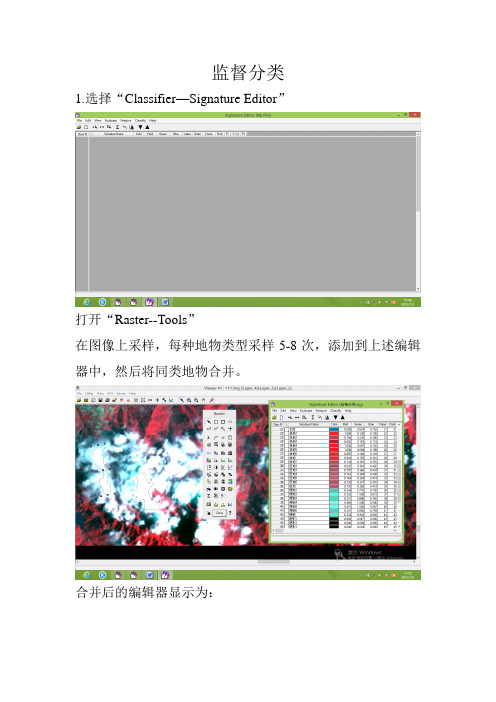
监督分类
1.选择“Classifier—Signature Editor”
打开“Raster--Tools”
在图像上采样,每种地物类型采样5-8次,添加到上述编辑器中,然后将同类地物合并。
合并后的编辑器显示为:
选择编辑器上方窗口“分类——监督分类”
2.重分类
选择“Interpreter—GIS Analysis--Recode”
在Set Recode中将同一类地物赋予相同的值。
3.去除小图斑
选择“Interpreter—GIS Analysis --Clump”.
选择“Interpreter—GIS Analysis--Eliminate”
得到的图像为:
精度评价
打开原图:
选择“Classifier—Accuracy Assessment”.
在对话框中,打开监督分类后的图像,关联原图。
选择“Edit—Create\Add Random Points”
选取前10个,选择“View—Show Current Selection”将每个点对应的地物类型写在Reference。
依次选取其他的点。
生成报告,选择Report。
Error Matrix
Accuracy Total
Kappa Statistics。
图示监督分类ERDAS9.2
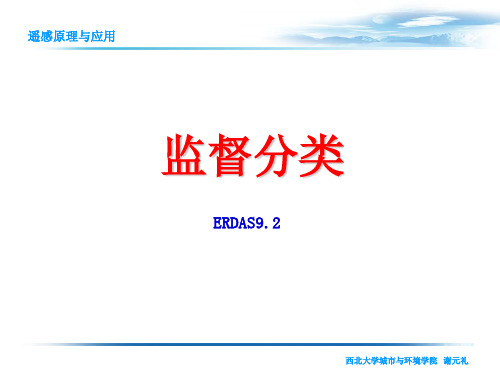
西北大学城市与环境学院 谢元礼
遥感原理与应用
实习三 遥感图像计算机分类
4、选取样本 (1)产生AOI(4种方式)
西北大学城市与环境学院 谢元礼
遥感原理与应用
实习三 遥感图像计算机分类
4、选取样本 (2)建立分类模板
西北大学城市与环境学院 谢元礼
遥感原理与应用
实习三 遥感图像计算机分类
遥感原理与应用
实习三 遥感图像计算机分类
6、评价分类模板
2)可能性评价 各类型分类结果的 正确率大于85% 就可认为结果令 人满意。
西北大学城市与环境学院 谢元礼
遥感原理与应用Leabharlann 实习三 遥感图像计算机分类
6、评价分类模板
3)分类的分离性
选择两种分离性的考察类型
西北大学城市与环境学院 谢元礼
遥感原理与应用
实习三 遥感图像计算机分类
6、评价分类模板
3)分类的分离性 其它类型的分离 性分析参照此 方法。 分离度值大于 1700时可令人 接受。
西北大学城市与环境学院 谢元礼
遥感原理与应用
实习三 遥感图像计算机分类
7、分类运算
西北大学城市与环境学院 谢元礼
遥感原理与应用
实习三 遥感图像计算机分类
8、精度评价
5、保存分类模板
西北大学城市与环境学院 谢元礼
遥感原理与应用
实习三 遥感图像计算机分类
6、评价分类模板 对分类模板需要进行分类预警评价、可能性评价和分类的分 离评价 1)分类预警评价
西北大学城市与环境学院 谢元礼
遥感原理与应用
实习三 遥感图像计算机分类
6、评价分类模板 1)分类预警评价
Erdas监督分类步骤
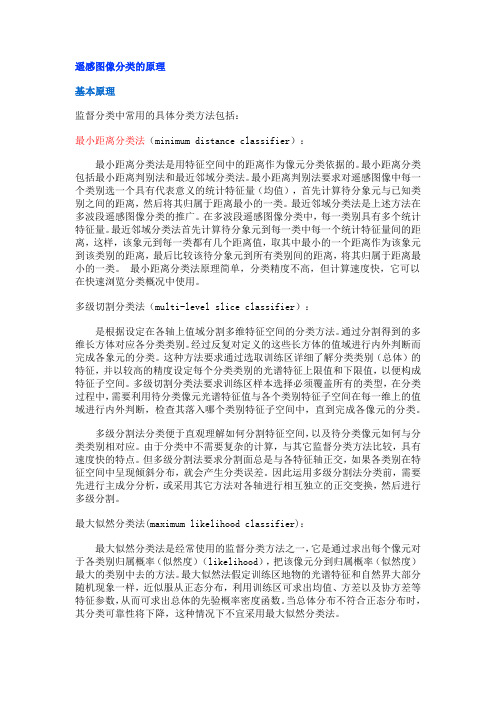
遥感图像分类的原理基本原理监督分类中常用的具体分类方法包括:最小距离分类法(minimum distance classifier):最小距离分类法是用特征空间中的距离作为像元分类依据的。
最小距离分类包括最小距离判别法和最近邻域分类法。
最小距离判别法要求对遥感图像中每一个类别选一个具有代表意义的统计特征量(均值),首先计算待分象元与已知类别之间的距离,然后将其归属于距离最小的一类。
最近邻域分类法是上述方法在多波段遥感图像分类的推广。
在多波段遥感图像分类中,每一类别具有多个统计特征量。
最近邻域分类法首先计算待分象元到每一类中每一个统计特征量间的距离,这样,该象元到每一类都有几个距离值,取其中最小的一个距离作为该象元到该类别的距离,最后比较该待分象元到所有类别间的距离,将其归属于距离最小的一类。
最小距离分类法原理简单,分类精度不高,但计算速度快,它可以在快速浏览分类概况中使用。
多级切割分类法(multi-level slice classifier):是根据设定在各轴上值域分割多维特征空间的分类方法。
通过分割得到的多维长方体对应各分类类别。
经过反复对定义的这些长方体的值域进行内外判断而完成各象元的分类。
这种方法要求通过选取训练区详细了解分类类别(总体)的特征,并以较高的精度设定每个分类类别的光谱特征上限值和下限值,以便构成特征子空间。
多级切割分类法要求训练区样本选择必须覆盖所有的类型,在分类过程中,需要利用待分类像元光谱特征值与各个类别特征子空间在每一维上的值域进行内外判断,检查其落入哪个类别特征子空间中,直到完成各像元的分类。
多级分割法分类便于直观理解如何分割特征空间,以及待分类像元如何与分类类别相对应。
由于分类中不需要复杂的计算,与其它监督分类方法比较,具有速度快的特点。
但多级分割法要求分割面总是与各特征轴正交,如果各类别在特征空间中呈现倾斜分布,就会产生分类误差。
因此运用多级分割法分类前,需要先进行主成分分析,或采用其它方法对各轴进行相互独立的正交变换,然后进行多级分割。
遥感实验报告-监督分类
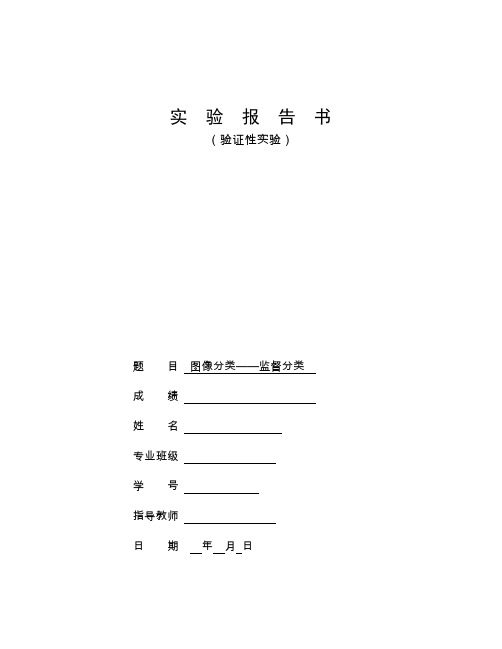
实验报告书(验证性实验)题目图像分类——监督分类成绩姓名专业班级学号指导教师日期年月日1.实验目的从研究区域选取有代表性的训练场地作为样本,根据已知训练区提供的样本,通过选择特征参数(如像素亮度均值、方差等),建立判别函数,据此对样本像元进行分类,依据样本类别的特征来识别非样本像元的归属类别。
2.实验准备工作准备一张卫星高清图像以及ERDAS软件,统筹观测目测一下图像,大体了解地物的种类及种类数目,做到心中有数,为训练区的选取做准备。
3.实验步骤第一步:打开卫星拍摄的高清图像,同时打开工具栏classifier中的signature editor,会蹦出分类标签框。
然后打开viewer上的工具栏,在卫星图像上进行训练区第一种地物(如小麦)样本的选取,找到该类地物面积较大的区域,放大后用多边形截图工具截取,然后在标签框上选择添加,之后继续选样本,重复以上步骤,直到选择到十几个有代表性的样本为止。
之后在标签栏里选中所有样本,点击图标合并,删除原样本,只保留合并之后的,再在name栏里填上此种地物的名称。
这样第一个地物的样本选取完毕,进行第二个地物样本的选取,以此类推,直到把图像中包含的所有地物样本选出得到完整的分类标签为止,将分类标签保存在目标文件夹中。
地物样本的选择:第二步:打开classifier中的supervised classification,在导入原始文件栏里选择卫星图像,在导入signature栏里选择刚才做好的分类标签,之后选择导出的目标文件夹,在parametric中可以选择不同的选项(这里以maximum likelihood为例),确定后导出了开始。
第三步:打开导出的图像,这就是监督分类后的图像,然后进行检验。
在已打开的分类后的图像中再打开未分类的原始图像,这里要注意把raster option中的clear display前的对号去掉。
在view中的arrange layers上安排一下图层的顺序,使分类后的图像在上面,打开utility中的swipe,通过移动滚条并放大进行前后两张图像的对照,达到检验效果。
监督分类与专题制图(Erdas)
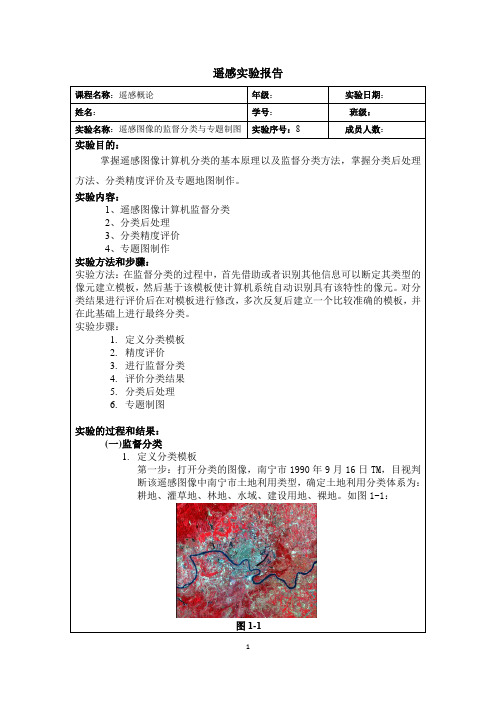
遥感实验报告实验目的:掌握遥感图像计算机分类的基本原理以及监督分类方法,掌握分类后处理方法、分类精度评价及专题地图制作。
实验内容:1、遥感图像计算机监督分类2、分类后处理3、分类精度评价4、专题图制作实验方法和步骤:实验方法:在监督分类的过程中,首先借助或者识别其他信息可以断定其类型的像元建立模板,然后基于该模板使计算机系统自动识别具有该特性的像元。
对分类结果进行评价后在对模板进行修改,多次反复后建立一个比较准确的模板,并在此基础上进行最终分类。
实验步骤:1.定义分类模板2.精度评价3.进行监督分类4.评价分类结果5.分类后处理6.专题制图实验的过程和结果:(一)监督分类1.定义分类模板第一步:打开分类的图像,南宁市1990年9月16日TM,目视判断该遥感图像中南宁市土地利用类型,确定土地利用分类体系为:耕地、灌草地、林地、水域、建设用地、裸地。
如图1-1:图1-1第二步:打开模板编辑器并调整显示字段点击主菜单上的classifier打开classification对话框,选择signature editor。
如图1-2:图1-2第三步:获取分类模板信息,点击AOI,利用AOI-tools中的多边形工具绘制某一地类的样区。
将画好的耕地AOI添加到模板。
signature editor-edit-add.如图1-3,1-4:图1-3图1-4重复步骤第三步,在图中采集多个耕地样本。
选择所有耕地样本模板,按merge 按纽合并这组分类模板。
合并后将模板取名为耕地。
利用同样的方法,依次做好其灌草地、林地、水域、建设用地、裸地土地覆盖类型模板。
如图1-5:图1-5第四步:保存分类模板。
2 .评价分类模板第一步:点signature editor-Evaluate-contingency,利用可能性矩阵方法评价分类模板精度。
达到90以上即为精度满足要求,否则重新选择训练样区,再次进行精度评价,直到精度满足。
ERDAS监督分类(完美)

监督分类(Supervised Classification)监督分类比非监督分类更多地要用户来控制,常用于对研究区域比较了解的情况。
在监督分类过程中,首先选择可以识别或者借助于其他信息可以断定其类型的像元建立模板,然后基于该模板使计算机系统自动识别具有相同特性的像元。
对分类结果进行评价后再对模板进行修改,多次反复后建立一个比较准确的模板,并在此基础上最终进行分类。
监督分类一般要经过以下几个步骤:建立模板(训练样本)、评价模板、确定初步分类结果、检验分类结果、分类后处理、分类特征统计、栅格矢量转换。
1.建立模板(训练样本、定义分类模板Define Signatures)ERDAS IMAGINE 的监督分类是基于分类模板(Classification Signature)来进行的,而分类模板的生成、管理、评价和编辑等功能是由分类模板编辑器(SignatureEditor )来负责的。
在分类模板编辑器中生成分类模板的基础是原图像和(或)其特征空间图像。
第一步:显示需要分类的图像在视窗Viewer 中显示图像aaa.img第二步:打开分类模板编辑器(两种方式)①ERDAS 图标面板菜单条:Main Image Classification Classification 菜单Signature Editor 菜单项Signature Editor 对话框②ERDAS 图标面板工具条:点击Classifier 图标Classification 菜单Signature Editor 菜单项Signature Editor 对话框从上图中可以看到分类模板编辑器由菜单条、工具条和分类模板属性表(CellArray )三大部分组成。
第三步:调整分类属性字段Signature Editor 对话框中的分类属性表中有很多字段,分类名称(将带入分类图像)分类颜色(将带入分类图像)分类代码(只能用正整数)分类过程中的判断顺序分类样区中的像元个数分类可能性权重(用于分类判断)不同字段对于建立分类模板的作用或意义是不同的,为了突出作用比较大的字段,需要进行必要的调整。
监督与非监督ENVI及ERDAS操作步骤

非监督分类1、在ERDAS中裁剪出一部分的区域进行分类,利用AOI工具进行裁剪,另存裁剪的区域。
2、在ENVI中打开裁剪的区域dsb.img在Basic Tool菜单下Region of Interest工具打开ROI Tool新建类别名,由于裁剪的区域没有森林,所以共分五类:水体、耕地、城市、裸地、草地。
分别给予不同颜色。
3、在Zoom 窗口中进行采样即采集训练区。
采样前先判读熟悉影像,在采集样本时注意:采取训练区内颜色越纯越好。
4、采集完训练区后在Classification 菜单下选择Supervised ,利用Maximun Likelihood (最大似然法)进行非监督分类。
5、在分类中遇到的问题①进行第一次分类的结果是城市中的道路被归为了水体, 改进办法:更改城市的训练区样本,对城市的采样除了取建筑物的样本还应在城市的街道处采取几个样点,然后再进行第二次分类。
②第二次分类的结果是部分休耕(收割后)的耕地归为了城新建类别名市区域。
因为该影像是2000年9月14日的影像,故部分耕地已收割休耕,在原图上表现为规则的深紫色,我将其归为耕地。
改进方法:增加耕地的训练区的样本,在颜色为深紫色的的区域采取几个样本点作为耕地的训练区。
③第三次分类的结果是发现河流两岸的落地被归为了城市改进方法:增加裸地的训练区样本。
在河流两岸处选取几个样本做为裸地训练区。
第一次分类的结果:其中:水体耕地城市草地裸地第二次分类结果:其中:水体耕地城市草地裸地第三次分类结果:其中:水体耕地城市草地裸地。
- 1、下载文档前请自行甄别文档内容的完整性,平台不提供额外的编辑、内容补充、找答案等附加服务。
- 2、"仅部分预览"的文档,不可在线预览部分如存在完整性等问题,可反馈申请退款(可完整预览的文档不适用该条件!)。
- 3、如文档侵犯您的权益,请联系客服反馈,我们会尽快为您处理(人工客服工作时间:9:00-18:30)。
ERDAS监督分类(完美)监督分类(Supervised Classification)监督分类比非监督分类更多地要用户来控制,常用于对研究区域比较了解的情况。
在监督分类过程中,首先选择可以识别或者借助于其他信息可以断定其类型的像元建立模板,然后基于该模板使计算机系统自动识别具有相同特性的像元。
对分类结果进行评价后再对模板进行修改,多次反复后建立一个比较准确的模板,并在此基础上最终进行分类。
监督分类一般要经过以下几个步骤:建立模板(训练样本)、评价模板、确定初步分类结果、检验分类结果、分类后处理、分类特征统计、栅格矢量转换。
1.建立模板(训练样本、定义分类模板Define Signatures)ERDAS IMAGINE的监督分类是基于2分类模板(Classification Signature)来进行的,而分类模板的生成、管理、评价和编辑等功能是由分类模板编辑器(Signature Editor)来负责的。
在分类模板编辑器中生成分类模板的基础是原图像和(或)其特征空间图像。
第一步:显示需要分类的图像aaa.img在视窗Viewer中显示图像①ERDAS图标面板菜单条:Main →Image Classification →Classification菜单→Signature Editor菜单项→Signature Editor对话框34②ERDAS 图标面板工具条:点击Classifier 图标→ Classification 菜单→ Signature Editor 菜单项→ Signature Editor 对话框从上图中可以看到分类模板编辑器由菜单条、工具条和分类模板属性表(CellArray )三大部分组成。
第三步:调整分类属性字段Signature Editor 对话框中的分类属性表中有很多字段,分类名称(将带入分类图像)分类颜色(将带入分类图像)分类代码(只能用正整数)分类过程中的判断顺序分类样区中的像元个数分类可能性权重(用于分类判断)不同字段对于建立分类模板的作用或意义是不同的,为了突出作用比较大的字段,需要进行必要的调整。
5Signature Editor对话框菜单条:View→Columns→View Signature Columns 对话框→点击第一个字段的Columns列并向下拖鼠标直到最后一个字段,此时,所有字段都被选上了,并用黄色标识出来。
→按住Shift键的同时分别点击Red、Green、Blue 三个字段前的数字码,目的是将这三个字段从选择集中清除掉→点击Apply按钮,分类属性表中显示的字段发生变化→点击Close 按钮,关闭View Signature Columns对话框。
第四步:获取分类模板信息可以分别应用AOI绘图工具、AOI 扩展工具、查询光标等三种方法,在原始图像或特征空间图像中获取分类模板信息。
下6面主要介绍应用AOI绘图工具在原始图像中获取分类模板信息。
在显示aaa.img图像的视窗的菜单条上点击AOI,在其下拉菜单上点击Tools,由此打开感兴趣区域工具条(即AOI→Tools→打开AOI工具面板)下面的操作将在AOI工具面板、图像视窗、Signature Editor对话框三者之间交替进行。
→在AOI工具面板上点击图标,进入多边形AOI绘制状态。
→在图像视窗中选择深红色区域(林地),绘制一个多边形AOI,双击结束→在Signature Editor对话框中,点击Create New Signature 图标,将多边形AOI区域加载到Signature Editor分类模板属性表中→在图像视窗中选择另一个深红色区域,再绘制7一个多边形AOI→同样在Signature Editor 对话框中,点击Create New Signature 图标,将多边形AOI区域加载到Signature Editor分类模板属性表中→重复上述两步操作过程,选择图像中你认为属性相同的多个深红色区域绘制若干多边形AOI,并将其作为模板依次加入到Signature Editor分类模板属性表中→按下Shift键,同时在Signature Editor 分类模板属性表中依次点击选择Class#字段下面的分类编号,将上面加入的多个深红色区域AOI模板全部选定→在Signature Editor工具条上点击Merge Signature 图标(合并所选择的一组分类模板),将多个深红色区域AOI模板合并,生成一个综合的新模板,其中包含了合并前的所有模板像元属性。
89→在Signature Editor 菜单条,点击Edit →Delete ,删除合并前的多个模板。
→在Signature Editor 属性表中,改变合并生成的分类模板的属性:包括分类名称Signature Name 与颜色Color→重复上述所有操作过程,根据实地调查结果和已有研究成果,在图像视窗选择绘制多个黑色区域AOI (河湖水体),依次加载到Signature Editor 分类模板属性表中,并执行合并生成综合的河湖水体分类模板,然后确定分类模板名称和颜色。
同样重复上述所有操作过程,绘制多个青色区域AOI(长江水)、多个高亮区域AOI (新城镇建设用地)、老城区建设用地、农田等……,加载、合并、命名,建立新的模板。
注意:各类别的名称确定后,可以更改其类别代码(Value),用简单的1、2、3……来标识。
10→如果已对所有的类型都建立了分类模板,则进入第五步,保存分类模板。
第五步:保存分类模板现在将分类模板保存起来,以便随后依据分类模板进行监督分类。
→Signature Editor对话框菜单条→File→Save→打开Save Signature File As 对话框→确定是保存所有模板(All)或只保存被选中的模板(Selected)→确定保存分类模板文件的目录和文件名(*.sig)如aaa.sig→OK2.评价模板(评价分类模板EvaluateSignatures)在对遥感影像做全面分类之前,我们对所选的训练区样本是否典型以及由训练区样本所建立起来的判别函数是否有效等问题并无足够的把握。
因此,通常在全面分类之前,先仅用训练区中的样本数据进行试分类,即分类模板的评价。
这里我们以可能性矩阵评价工具来做说明。
它主要是分析AOI 训练区的像元是否完全落在相应的类别中。
可能性矩阵的输出结果是一个百分比矩阵,它说明每个AOI训练区中有多少个像元分别属于相应的类别。
在Signature Editor对话框:→在Signature Editor分类模板属性表中选择所有类别→Evaluation→Contingency→打开Contingency Matrix对话框→选择非参数规则(Non-Parametric Rule):Feature Space→选择叠加规则(Overlay Rule):Parametric Rule→选择未分类规则(UnclassifiedRule):Parametric Rule→选择参数规则(Parametric Rule):Maximum Likelihood(最大似然法)→选择像元总数或者像元百分数作为评价输出统计:Pixel Counts;Pixel Percentages→OK(关闭Contingency Matrix对话框,计算分类误差矩阵)→打开IMAGINE文本编辑器(Text Editor),显示分类误差矩阵从分类误差总体的百分比来说,如果误差矩阵值小于85%,则分类模板的精度太低,需要重新建立。
3.确定初步分类结果(执行监督分类Perform Supervised Classification)监督分类实质就是依据所建立的分类模板、在一定的分类决策规则条件下,对图像像元进行聚类判断的过程。
用于分类决策的规则即各种分类判别函数。
选择判别函数及其相应的准则后,就可执行计算机自动分类了。
①ERDAS图标面板菜单条:Main→Image Classification →Classification菜单→Supervised Classification菜单项→Supervised Classification对话框或者②ERDAS图标面板工具条:点击Classifier图标→ Classification菜单→在Supervised Classification对话框中,需要确定下列参数→确定输入原始文件(Input Raster File):aaa.img→定义输出分类文件(Classified File):suclassaaa.img→确定分类模板文件(Input Signature File):aaa.sig→选择输出分类距离文件:Distance File(用于分类结果进行阈值处理)→定义分类距离文件(Filename):→选择非参数规则(Non-Parametric Rule):Feature Space(特征空间)→选择叠加规则(Overlay Rule):Parametric Rule(参数规则)→选择未分类规则(Unclassified Rule):Parametric Rule→选择参数规则(Parametric Rule):Maximum Likelihood(最大似然法)→不选择Classify zeros(分类过程中是否包括0值)→OK(关闭Supervised Classification对话框,执行监督分类)注意分类方法的选择:在监督分类过程中,用于分类决策的规则是多类型、多层次的,如对非参数分类模板有特征空间、平行六面体(Parallelepiped)等方法,对参数分类模板有最大似然法Maximum Likelihood、马氏距离法Mahalanobis,最小距离法Minimum Distance等方法。
当然,非参数规则与参数规则可以同时使用,但要注意应用范围,非参数规则只能应用于非参数型模板,而对于参数型模板,要使用参数型规则。
4.检验分类结果(评价分类结果Evaluate Classification)进行分类评价是对分类结果的验证。
ERDAS系统提供了多种分类评价方法,包括分类叠加、定义阈值、分类重编码、精度评估等。
分类精度评估(Accuracy Assessment)是将专题分类图像中的特定像元与已知实际类别的参考像元进行比较,实际工作中常常是将分类数据与地面真值、先前的实验地图、航空像片或其它数据进行对比。
此次实验,由于缺乏aaa.img影像成像时的实际资料或地面真值等信息,故以目视判读分类前的原始图像的方式来获取实际类别信息。
在做分类精度评估前,一定要搞清楚分类方案,类别名称及其类别代码等。
